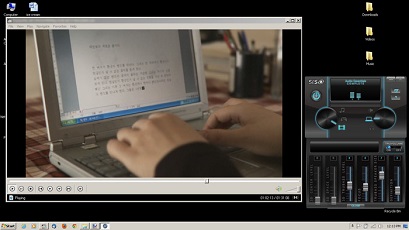AutoCAD
Сложно придумать или найти более известную в мире софта программу, чем AutoCAD. Конечно, имеются в виду определенные круги, в которых эта программа известна. Недолго думая, можно привести в качестве примера инженеров всех специальностей. Строители, архитекторы, механики, электронщики – любой тип студента или специалиста с удовольствием будет работать в Автокад.
Есть, правда, одно маленькое «но». AutoCAD, как и любая другая программа, требует обучения. В принципе, все так или иначе требует обучения. Только в чем-то можно разобраться самостоятельно, а в чем-то потребуется помощь специалиста.
Самое интересное, что AutoCAD стоит как бы на стыке этих двух параллелей – вроде и самому можно разобраться, пусть то будет метод «тыка» или же обучающие видео и статьи в сети Интернет, а можно заплатить определенную стопку наличных (если мерить десятирублевыми монетами), и квалифицированные преподаватели помогут в освоении столь нелегкой, но тем не менее, очень нужной для профессиональной инженерной деятельности программы.
Скорее всего, с первого не выйдет ничего путевого. В конце концов, это же не Word, где можно просто набрать текст и немного видоизменить его (хотя более глубокое изучение данной программы способно открыть невероятные возможности). 2D и 3D графика на деле не так проста, как может показаться. И новички делают ошибки, выбирают неверные функции, стоят не те фигуры… С одной стороны, можно сослаться на то, что люди нервничают, поэтому и ошибаются. Что ж, это не самый плохой довод. Ведь переход с белого листа для черчения, на котором с трепетом выводишь ровные линии, неожиданно заменяет черный экран. Конечно, будет непривычно, произойдет своего рода «выход» из зоны комфорта. Пусть маленькой, но все же родимой.
Однако, во спасение страждущим, разработчики учли вероятность неприятия черного фона некоторой массой населения, и дали возможность самостоятельно выбрать тот цвет, который будет наиболее близок работнику или студенту и не будет отвлекать его от мудрых мыслей.
Итак, представим, что поставлена задача сменить черный фон в программе AutoCAD на белый. Как этого достичь? Конечно же, своим умом и смекалкой. Плюс можно одним глазком заглянуть в Интернет. Там иногда тоже мудрые вещи пишут. А чтобы не тратить время и силы понапрасну, делаем следующее.
Первый вариант
Отрываем программу. Перед взором предстает окно AutoCAD, фон которого выполнен в черных цветах. Желательно, чтобы никаких чертежей в этот момент открыто не было. Вряд ли что-то серьезное может произойти, но ради пущей безопасности лучше либо сохранить всю проделанную работу, либо открыть новый лист.
Правой кнопкой мыши нажимаем на любую точку в пространстве, ограниченном черным цветом. Тут же появляется меню, именуемое в народе контекстным. Там довольно много чего предложено сделать, но все это не должно вызывать интереса. Ведь цель – пункт «параметры». Активировав его (нажав левой кнопкой мыши), открывается следующее окно. В верхней части нового окна достаточно много вкладок, но требуется лишь одна, та, что называется «Экран». Перейдя по этой вкладке, можно увидеть в левой половине окна кнопку «цвета». Опять же, активировав эту копку, открывается еще одно окно, которое уже приближает страждущих к результату. В правой стороне этого окна будет раскрываемое меню с указанием цвета. Достаточно раскрыть его и выбрать цвет фона «белый». На противоположной стороне окна сразу же отобразится нововведение.
Если таковой вариант устраивает, то остается, лишь нажать кнопку «Принять», и цвет фона программы AutoCAD будет изменен на белый. Если же таковой цвет не устроит, то можно поэкспериментировать с другими вариантами.
Второй вариант
Да, если был первый вариант, то будет и второй. Итак, суть второго подхода к процессу замены фона в программе AutoCAD будет несколько отличаться от первого. Хотя, различными будут лишь первые шаги, которые ведут к открытию окна параметров. Все остальное будет идентично вышеописанному.
Итак, если по каким-то причинам нет возможности вызвать контекстное меню нажатием правой кнопкой мыши, сделать это можно следующим образом. В левом верхнем углу окна Автокад имеется символ в виде буквы «А», который служит брендом для этой программы. Аналогичная кнопка есть у Word 2007, которая располагается точно по тем же координатам, что и у AutoCAD. И функции выполняются практически те же самые.
Поэтому можно смело нажимать на эту кнопку левой клавишей мыши. В появившемся окне находим пункт «параметры» и запускаем его. Откроется новое окно, в котором необходимо будет выполнить абсолютно те же самые действия, что описаны выше.
Третий вариант
Этот способ будет интересен в том случае, если возникнет желание или необходимость блеснуть умом (в присутствии дамы или начальства). Сводится сие к тому, чтобы в командной строке (которая находится в самом низу окна программы) ввести слово «настройка». Хотя и этого можно не делать, ведь программа сама поймет, что от нее требуется, когда будут введены лишь буквы «на». Все остальное выполняется тем же способом, что описан в двух предыдущих случаях.
Конечно, это не самый функциональный вариант, однако прослыть программистом или техническим гением вполне поможет.
Лайфхак
И напоследок, небольшой лайфхак для данной программы. 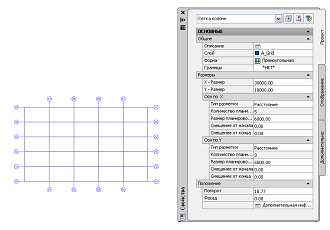 Поле для работы в AutoCAD имеет клеточки. Чем-то это похоже на лист математической тетради. Размер ячеек можно регулировать. Тем не менее, это не совсем по «канону» стандартного черчения, где лист исключительно белый и вовсе не имеет клеток. Если для кого-то этот момент является принципиальным, то данную сетку не трудно отключить. Для этого потребуется лишь найти на нижней панели окна значок с изображением сеточки и нажать на него.
Поле для работы в AutoCAD имеет клеточки. Чем-то это похоже на лист математической тетради. Размер ячеек можно регулировать. Тем не менее, это не совсем по «канону» стандартного черчения, где лист исключительно белый и вовсе не имеет клеток. Если для кого-то этот момент является принципиальным, то данную сетку не трудно отключить. Для этого потребуется лишь найти на нижней панели окна значок с изображением сеточки и нажать на него.
После этого фон будет первично чист. Белое, ничем не оскверненное поле для создания чертежей.
Заключение
Как показывает практика и опыт тысяч пользователей программы AutoCAD, процесс замены черного цвета на белый не составил большого труда. Так как данное умение уже открыто, можно смело ставить иные цвета для рабочего фона. Каждый из них подбирался с таким расчетом, чтобы любой пользователь мог подобрать для себя наиболее удобный вариант.
Если же в процессе эксперимента выяснится, что самый лучший фон – черный, то можно всегда к нему вернуться.